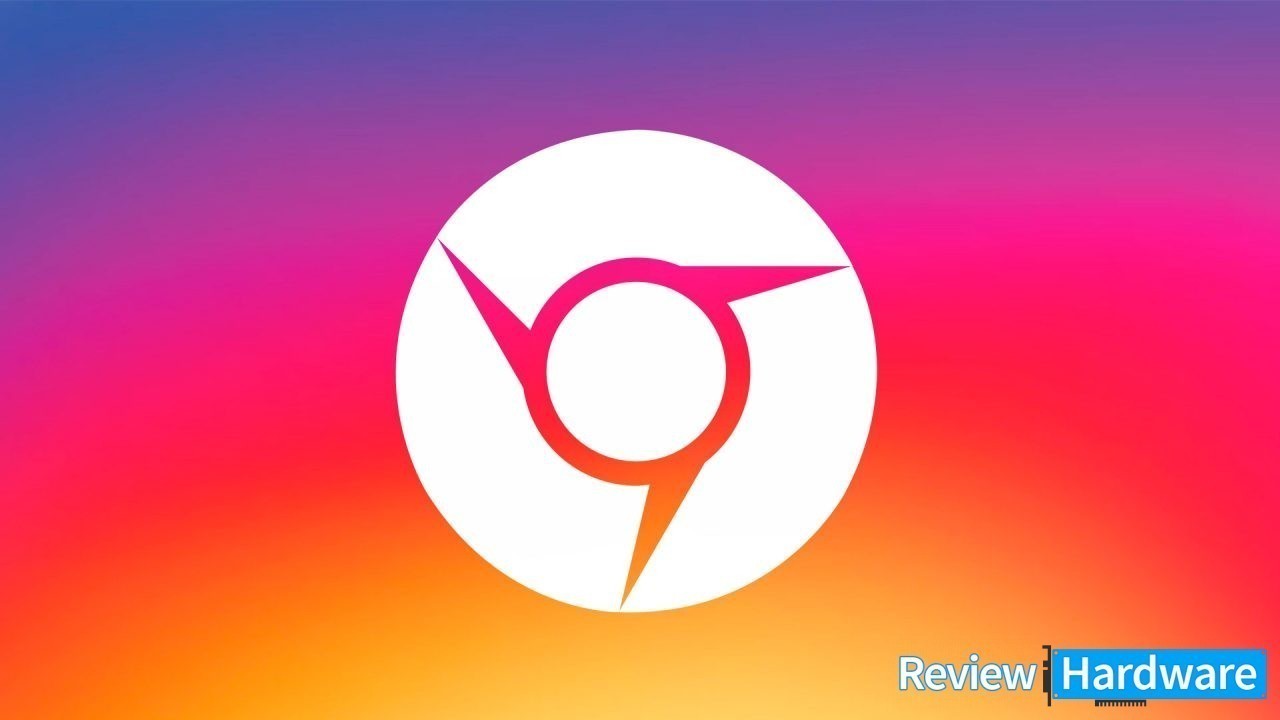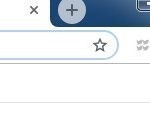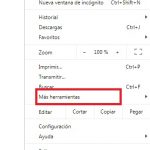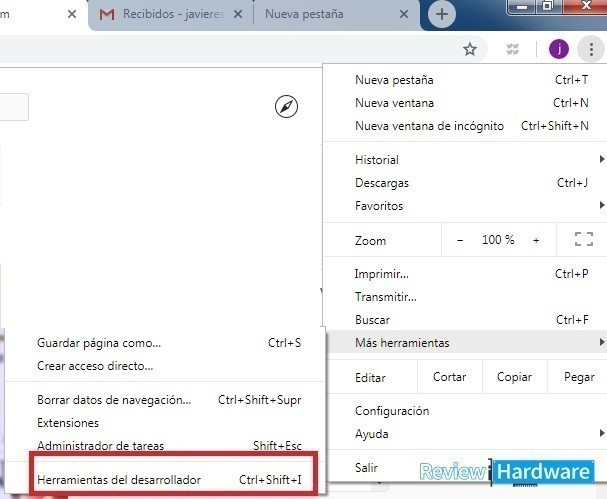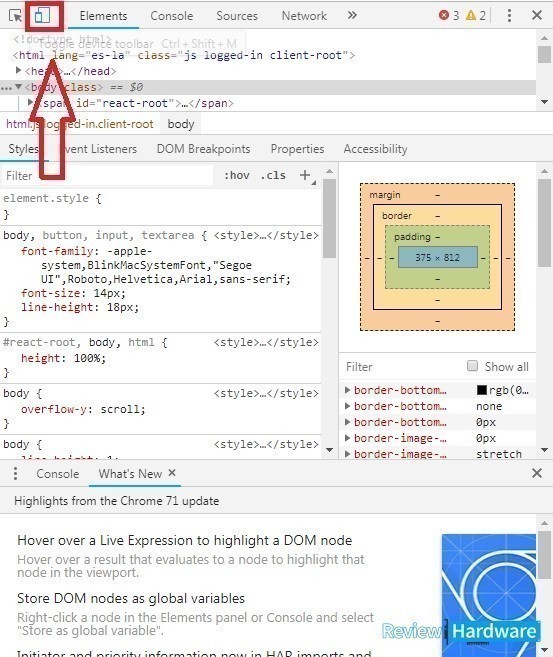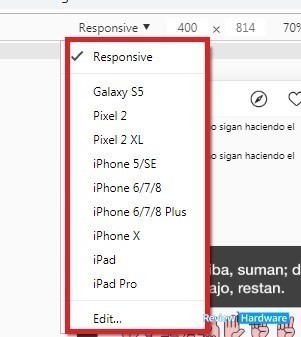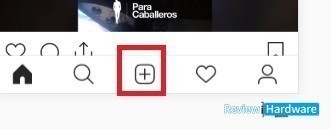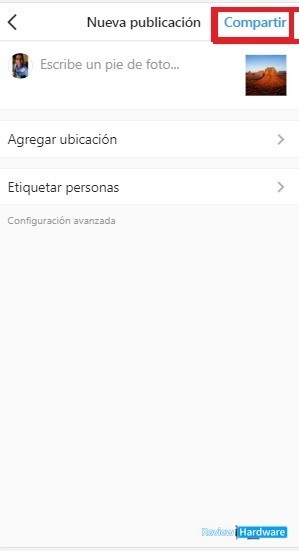Esta red social está diseñada para dispositivos android y iOS, pero con este pequeño truco podrás usar Instagram desde tu Google Chrome sin descargar ningun emulador, o programa para tu PC.
Uno de los motivos principales por el que te puede ir bien este truco, es que subir fotos al Instagram desde el móvil puede acabar llenando el almacenamiento interno debido a la caché que guarda. Según el móvil que tengas, es mejor usarlo con Chrome en el PC.
Cómo subir las fotos desde el navegador
En realidad vamos a usar un pequeño truco con una función de Chrome pensata para los desarrolladores. Y si lo usas mucho, deberías pensar en cambiar de teléfono si tienes avisos de almacenamiento para no tener que echar mano del pc.
Debes acceder a tu usuario de Instagram yendo a su página principal. Una vez dentro, dale al menú en la esquina superior derecha > más herramientas.
En el siguiente menú dale a herramientas del desarrollador. Puedes también abrirlo con un atajo de teclado Ctrl + Shift + i.
Cuando estés dentro de las herramientas del desarrollador, Verás arriba a la izquierda un icono como el de la imagen (Toggle Device Toolbar), haz click en él, o con el atajo de teclado pulsación de teclas Ctrl + Shift + M.
Cambiará la vista del Instagram, debajo de la URL encontraras una opcion que esta marcada como responsive.
Al hacer click sobre el desplegable, verás varios modelos de Smartphone, escoges el que más te guste y haces click sobre el.
Tras seleccionar el dispositivo, presionas f5 para recargar la pagina y que inicie con la configuración que has establecido.
Cuando este cargue Instagram se verá como si lo usaras desde el móvil elegido, par subir las, asegúrate de tenerlas pasadas a alguna carpeta del ordenador.
Al pinchar sobre esta opción, te abrirá las carpetas de tu ordenador, buscas la foto donde la tienes guardada y la seleccionas.
Después de hacer click sobre la foto, te la cargará instagram para que puedas agregarle el pie de foto, ubicación y todo lo demás. Cuando termines, dale a compartir y se enviará la foto.
Recuerda que mientras tengas abiertas las herramientas para desarrollador, todas las páginas se verán igual. Para que vuelvan a verse como páginas de escritorio basta con que cierres la ventana de las herramientas.
Lo bueno, es que cuando vuelvas a abrir la inspección (ctrl+shift+i) lo hace con la última configuración que hayas usado, por lo que directamente se verá la pantalla como en el móvil.